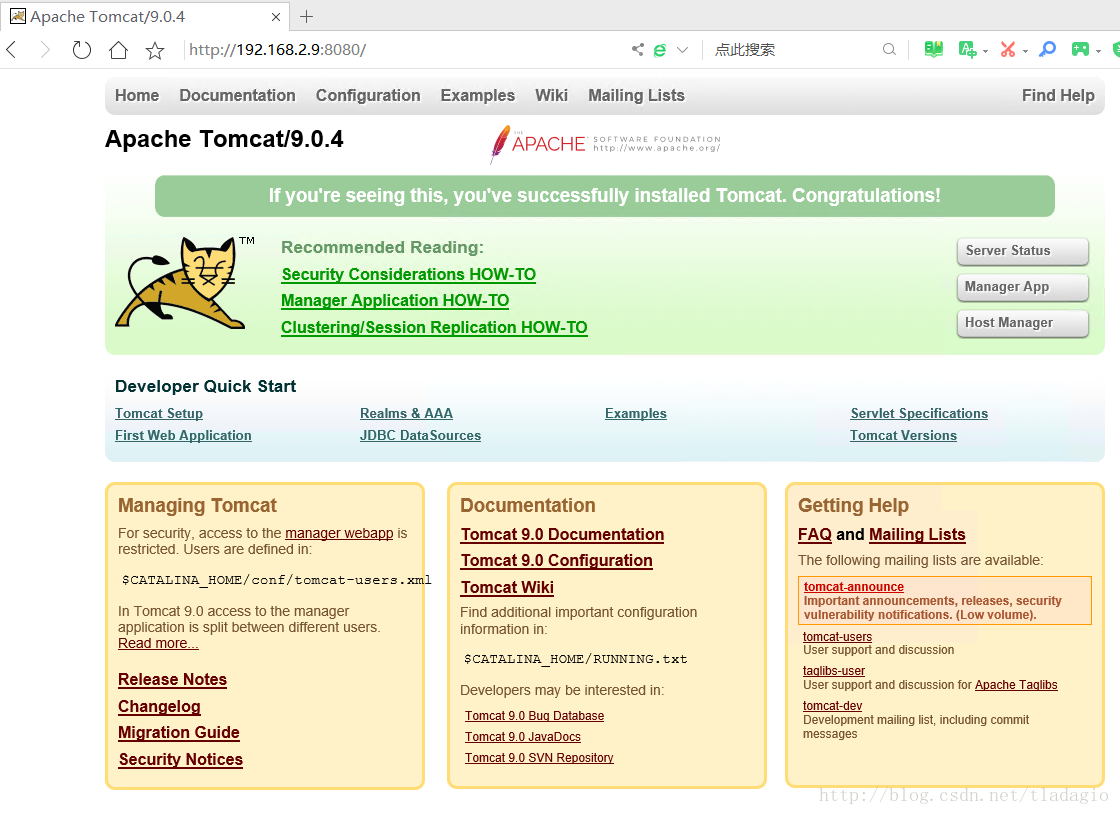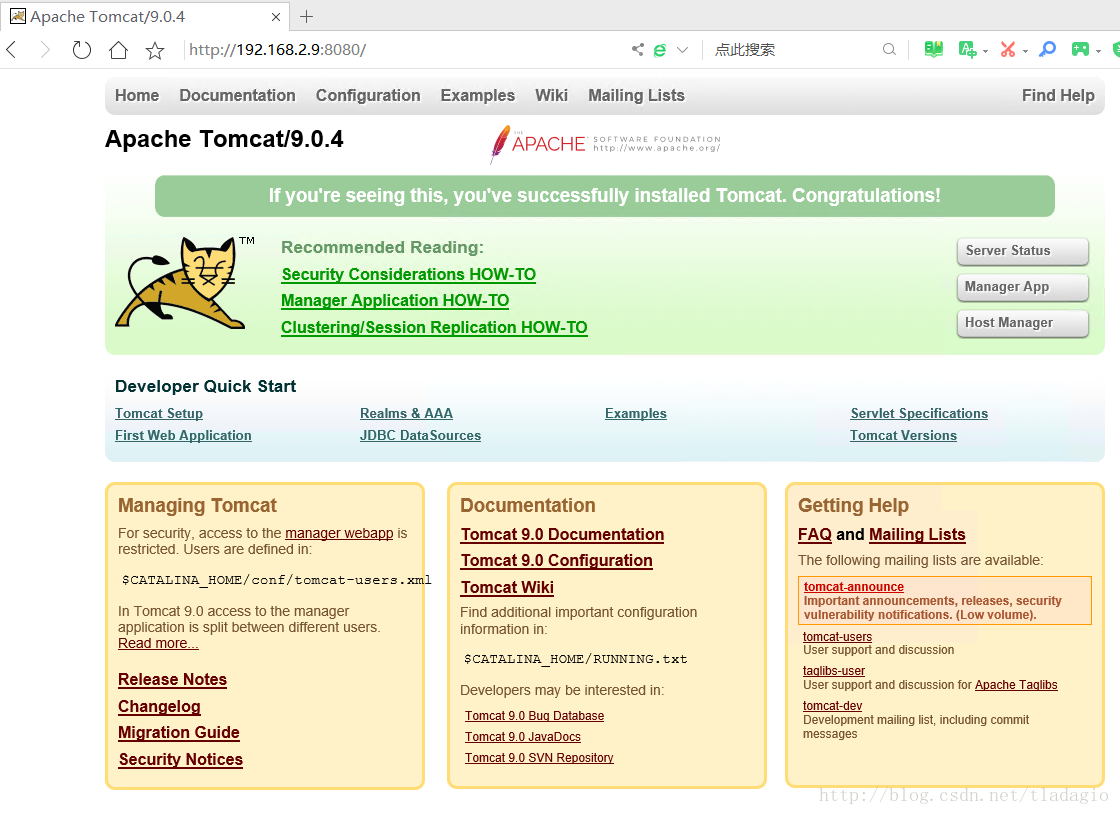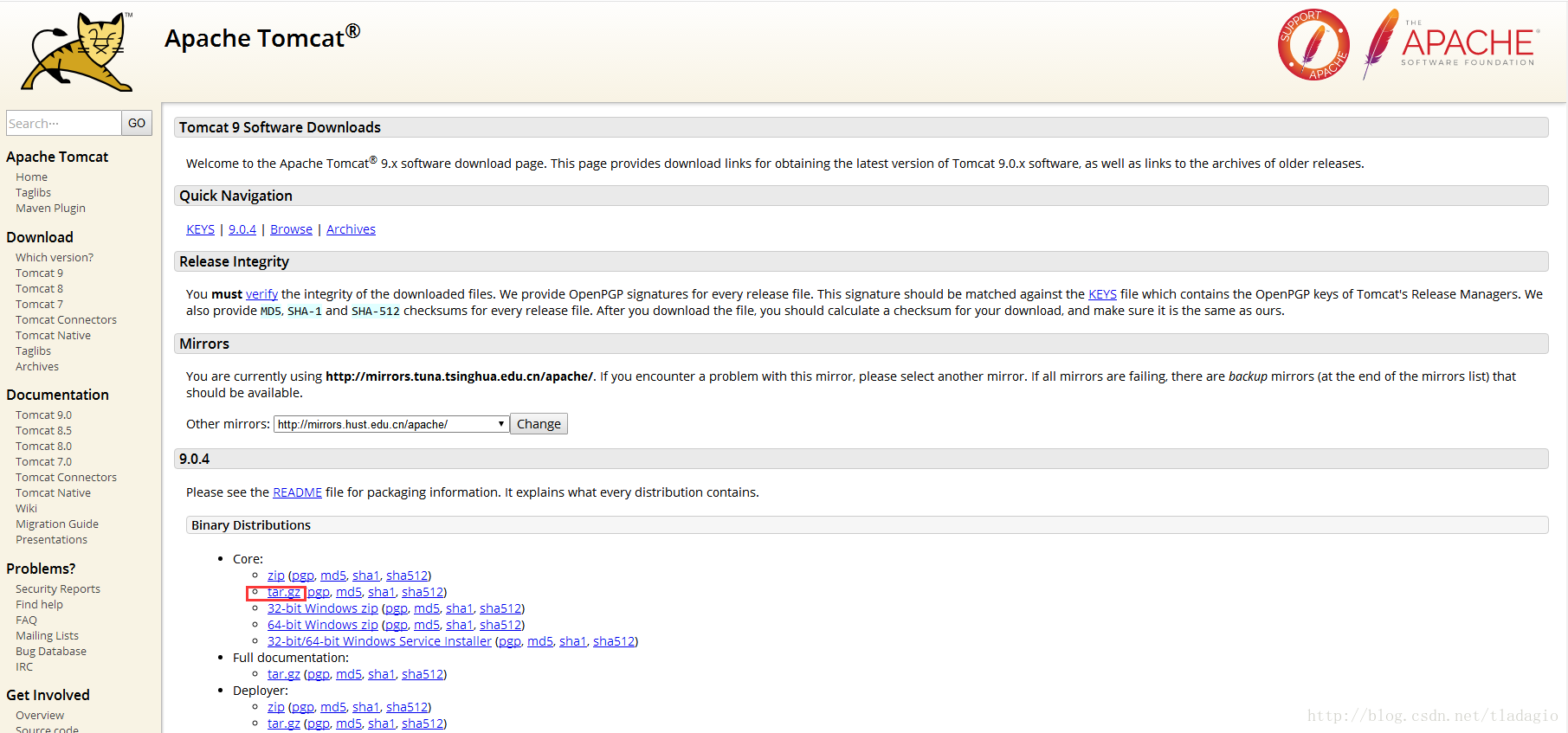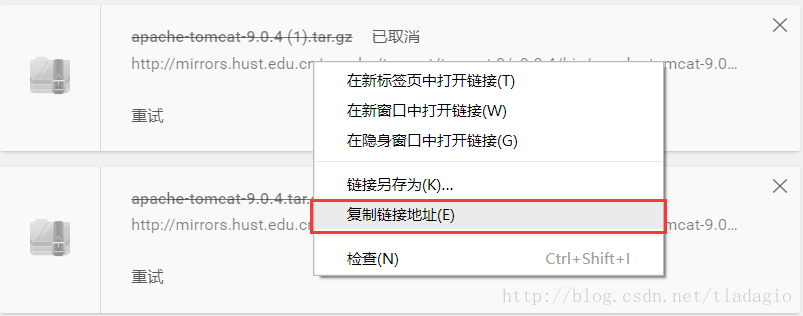系统环境
[root@ecs-19cb ~]# cat /etc/redhat-release
CentOS Linux release 7.2.1511 (Core)
[root@ecs-19cb etc]# ip add
1: lo: <LOOPBACK,UP,LOWER_UP> mtu 65536 qdisc noqueue state UNKNOWN
link/loopback 00:00:00:00:00:00 brd 00:00:00:00:00:00
inet 127.0.0.1/8 scope host lo
valid_lft forever preferred_lft forever
inet6 ::1/128 scope host
valid_lft forever preferred_lft forever
2: eth0: <BROADCAST,MULTICAST,UP,LOWER_UP> mtu 1500 qdisc pfifo_fast state UP qlen 1000
link/ether fa:16:3e:0d:49:d3 brd ff:ff:ff:ff:ff:ff
inet 192.168.2.9/24 brd 192.168.2.255 scope global dynamic eth0
valid_lft 75865sec preferred_lft 75865sec
inet6 fe80::f816:3eff:fe0d:49d3/64 scope link
valid_lft forever preferred_lft forever
一、搭建准备:
1、先到tomcat官网https://tomcat.apache.org/查看下载路径

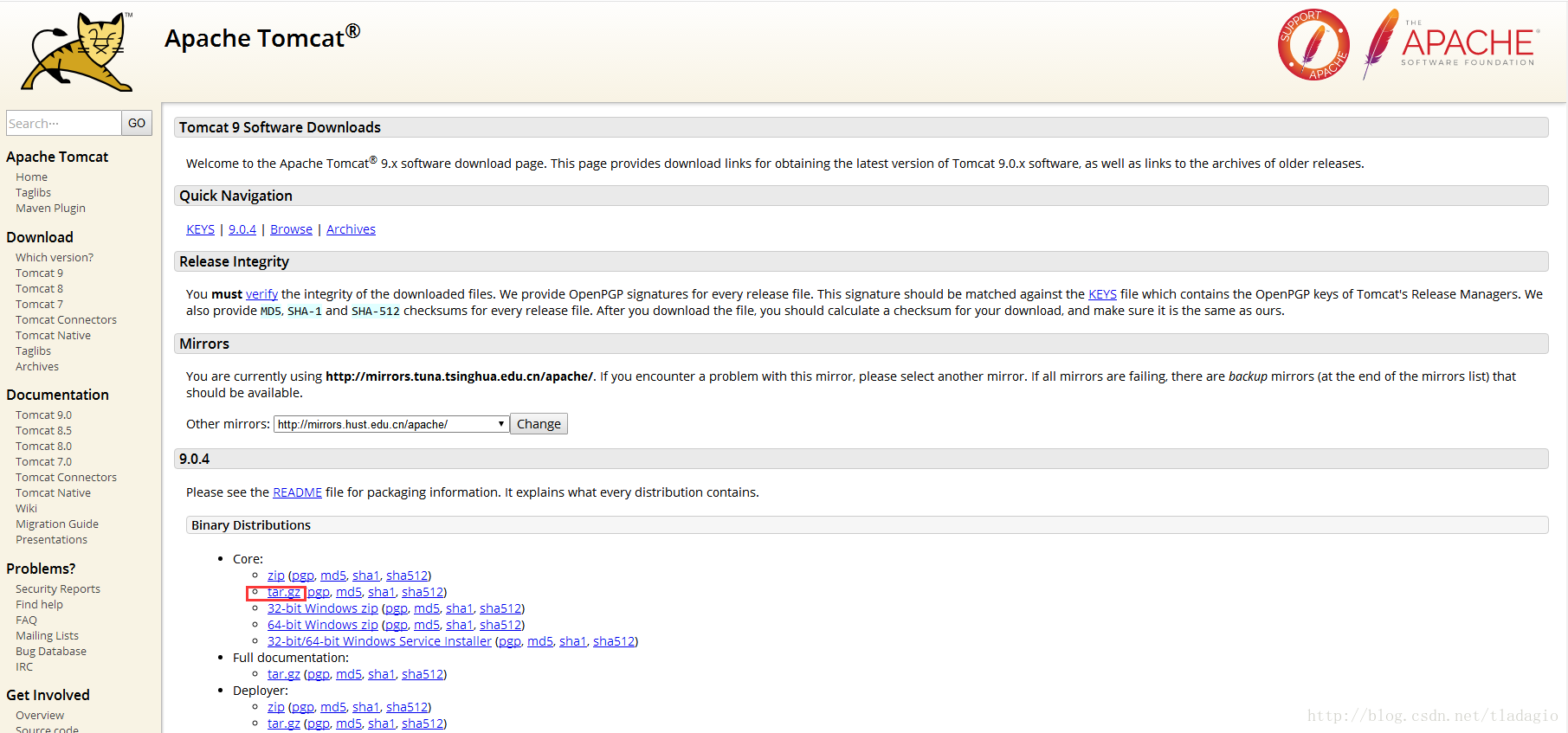
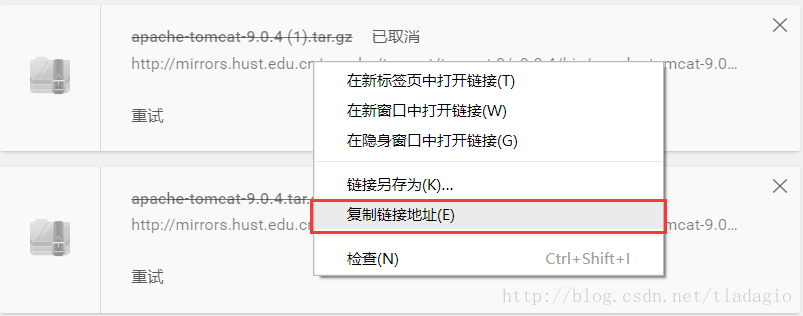
2、安装wget
[root@ecs-19cb ~]# yum install -y wget
3、确认是否安装成功
[root@ecs-19cb ~]# rpm -qa | grep wget
wget-1.14-15.el7_4.1.x86_64
4、wget下载
[root@ecs-19cb ~]# wget http://mirrors.hust.edu.cn/apache/tomcat/tomcat-9/v9.0.4/bin/apache-tomcat-9.0.4.tar.gz
[root@ecs-19cb ~]# ll
total 9272
-rw-r--r-- 1 root root 9471519 Jan 19 04:03 apache-tomcat-9.0.4.tar.gz
5、选择yum安装tomcat需要的jdk,就不用再手动配置环境变量。
[root@ecs-19cb ~]# yum -y install java-1.8*
6、查看版本
[root@ecs-19cb ~]# java -version
openjdk version "1.8.0_161"
OpenJDK Runtime Environment (build 1.8.0_161-b14)
OpenJDK 64-Bit Server VM (build 25.161-b14, mixed mode)
二、解压并启动:
1、解压
[root@ecs-19cb ~]# tar -zxvf apache-tomcat-9.0.4.tar.gz
[root@ecs-19cb ~]# ll
total 9276
drwxr-xr-x 9 root root 4096 Feb 3 13:59 apache-tomcat-9.0.4
-rw-r--r-- 1 root root 9471519 Jan 19 04:03 apache-tomcat-9.0.4.tar.gz
2、启动tomcat,显示tomcat started就是成功启动
[root@ecs-19cb ~]# ll
total 9276
drwxr-xr-x 9 root root 4096 Feb 3 13:59 apache-tomcat-9.0.4
-rw-r--r-- 1 root root 9471519 Jan 19 04:03 apache-tomcat-9.0.4.tar.gz
[root@ecs-19cb ~]# cd apache-tomcat-9.0.4/
[root@ecs-19cb apache-tomcat-9.0.4]# ./bin/startup.sh
Using CATALINA_BASE: /root/apache-tomcat-9.0.4
Using CATALINA_HOME: /root/apache-tomcat-9.0.4
Using CATALINA_TMPDIR: /root/apache-tomcat-9.0.4/temp
Using JRE_HOME: /usr
Using CLASSPATH: /root/apache-tomcat-9.0.4/bin/bootstrap.jar:/root/apache-tomcat-9.0.4/bin/tomcat-juli.jar
Tomcat started.
3、关闭防火墙
[root@ecs-19cb etc]# systemctl stop firewalld
[root@ecs-19cb etc]# systemctl status firewalld
● firewalld.service - firewalld - dynamic firewall daemon
Loaded: loaded (/usr/lib/systemd/system/firewalld.service; disabled; vendor preset: enabled)
Active: inactive (dead)
Docs: man:firewalld(1)
4、查看tomcat默认端口8080是否开启
[root@ecs-19cb ~]# netstat -ntlp
Active Internet connections (only servers)
Proto Recv-Q Send-Q Local Address Foreign Address State PID/Program name
tcp 0 0 0.0.0.0:111 0.0.0.0:* LISTEN 1/systemd
tcp 0 0 0.0.0.0:22 0.0.0.0:* LISTEN 1528/sshd
tcp 0 0 127.0.0.1:25 0.0.0.0:* LISTEN 1123/master
tcp 0 0 127.0.0.1:32001 0.0.0.0:* LISTEN 1541/java
tcp6 0 0 :::8009 :::* LISTEN 11809/java
tcp6 0 0 :::111 :::* LISTEN 1/systemd
tcp6 0 0 :::8080 :::* LISTEN 11809/java
tcp6 0 0 :::22 :::* LISTEN 1528/sshd
tcp6 0 0 ::1:25 :::* LISTEN 1123/master
tcp6 0 0 127.0.0.1:8005 :::* LISTEN 11809/java
三、浏览器打开:http://192.168.2.9:8080